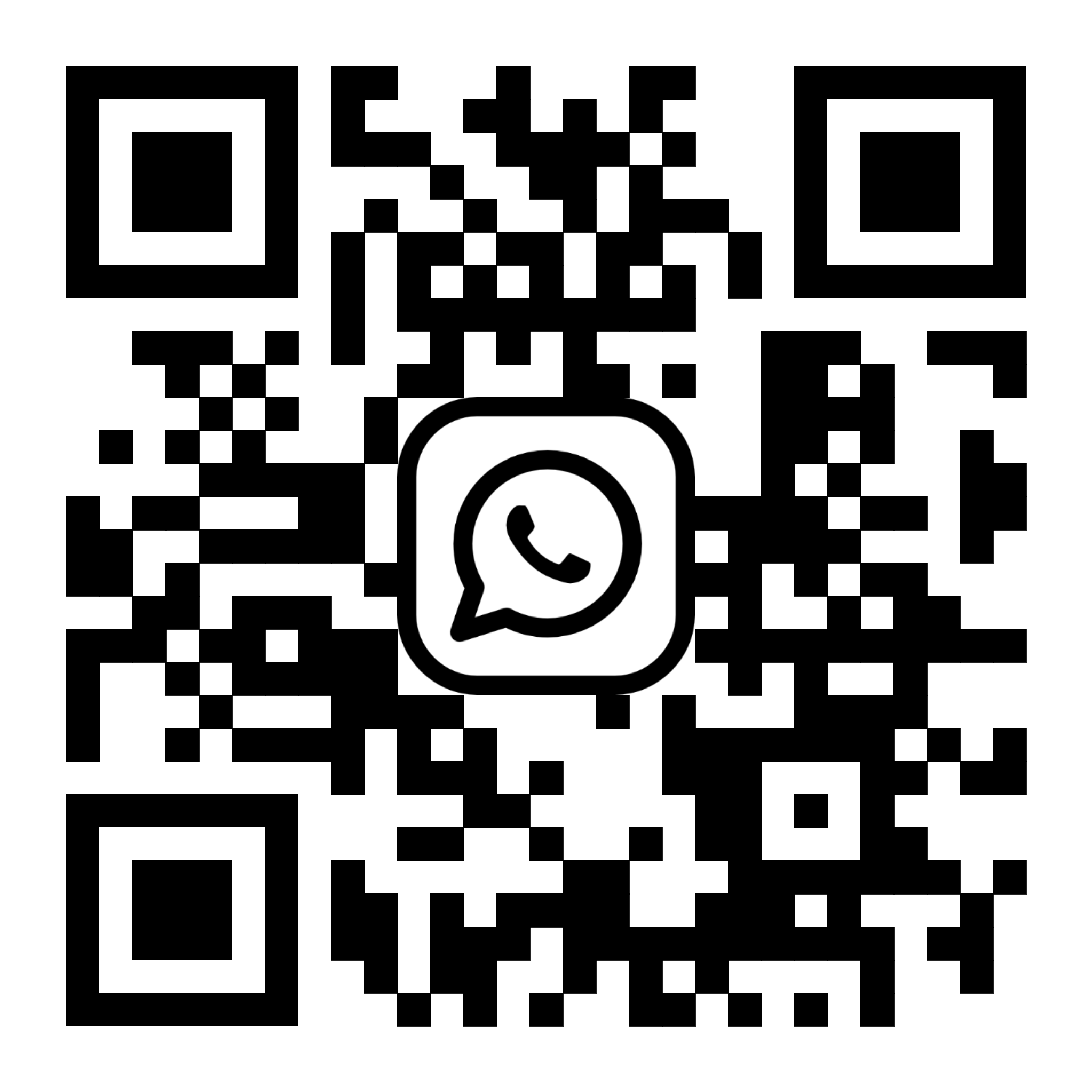Üçüncü taraf uygulamalardan bildirim alınamıyor
| Üçüncü taraf uygulamalardan bildirim alınamıyor |
Arka planda çalışan üçüncü taraf uygulamalardan veya telefonun ekranı bir süre kapatıldığında yeni mesaj alamıyorsanız sorunu gidermek için aşağıdaki bilgilere bakın.
Telefonunuzu henüz açtıktan veya yeniden başlattıktan sonra mesaj alamıyorsanız bu durum normaldir. Bunun nedeni telefon yeniden başlatıldığında uygulamanın henüz başlatılmamış olmasıdır. Uygulamayı başlatmak ve mesajları almak için uygulamanın simgesine dokunun.
Güncellemeleri kontrol edin
Google Play Store uygulamasına veya uygulamanın resmi web sitesine giderek uygulamayı en son sürüme güncelleyin.
Telefonunuzun güncellemelerini kontrol edin:
Ayarlar menüsünü açın, Yazılım güncelleme veya Güncelleyici araması yapın ve bu bölüme gidin, ardından Güncellemeleri kontrol et düğmesine dokunun. Kullanılabilir yeni sürüm varsa telefonunuzu en kısa sürede güncelleyin.
Uygulama bildirimlerini etkinleştirin
- Bildirim iznini etkinleştirin.
bölümüne gidin, söz konusu uygulamayı bulun, Bildirimlere izin ver seçeneğini etkinleştirin, ardından gerektiği şekilde Bildirimlere izin ver, Durum çubuğunda görüntüle, Başlıklar ve Kilit ekranı bildirimleri seçeneklerini etkinleştirin.
- Uygulamada bildirimleri etkinleştirin.
Uygulama ayarlarına gidin ve bildirimleri etkinleştirin.
Bazı uygulamaların bilgisayar tabanlı sürümüne giriş yaparsanız uygulama mobil cihazlarınıza push mesajları göndermeyecektir.
Ağ bağlantısını kontrol edin
- Veri tasarrufu seçeneğini devre dışı bırakın.
Uygulamanın ağ bağlantısı izni devre dışıysa veya uygulama için Veri tasarrufu seçeneğini etkinleştirdiyseniz uygulamadan bildirim alamazsınız.
- Sistem Yöneticisi menüsünü açın, bölümüne gidin, söz konusu uygulamayı bulun ve Mobil veri ve Wi-Fi seçeneklerinden en az birini etkinleştirin.
- Sistem Yöneticisi menüsünü açın, (Akıllı veri tasarrufu), bölümüne gidin ve Veri tasarrufu (Akıllı veri tasarrufu) seçeneğini devre dışı bırakın. Alternatif olarak Veri tasarrufu/Akıllı veri tasarrufu seçeneğini etkin halde tutabilir, uygulamayı İSTİSNALAR listesinde bularak uygulamanın yanındaki düğmeyi açabilirsiniz.
- Wi-Fi/Mobil veri arası geçiş ve Cihaz uyuduğunda İnternete bağlı kal seçeneklerini etkinleştirin.
Kullanılabilir Wi-Fi bağlantısı olmadığı için telefonunuz otomatik olarak mobil veri ağına geçiş yapmış ya da uyku sırasında ağ bağlantısını kesmiş olabilir.
- Wi-Fi/Mobil veri arası geçiş seçeneğini etkinleştirmek için:
- Ayarlar menüsünü açın, Mobil ağ/Mobil veriler araması yapın ve bu bölüme gidin, bölümüne gidin ve Mobil veriye geç seçimini yapın.
- Cihaz uyuduğunda İnternete bağlı kal seçeneğini etkinleştirin.
- Ayarlar menüsünü açın, Cihaz uyuduğunda İnternete bağlı kal araması yapın ve bu bölüme gidin, ardından bu seçeneği etkinleştirin.
- Wi-Fi/Mobil veri arası geçiş seçeneğini etkinleştirmek için:
Uygulamanın arka planda çalışma iznini etkinleştirin
Bir uygulamanın arka planda çalışmasına izin verilmemişse veya uygulama arka plandan silinmişse bu uygulama için bildirim alınmayacaktır.
- Uygulamanın otomatik olarak başlatılmasına ve arka planda çalışmasına izin verin.
- bölümüne gidin, söz konusu uygulamayı bulun, Otomatik olarak yönetiliyor seçeneğini devre dışı bırakın ve Oto-başlatma, İkincil başlatma ve Arka planda çalışma seçeneğini etkinleştirin.
- Uygulamaları en son görevler ekranında kilitleme:
- Arka planda çalışan uygulamalar ekranını açın, söz konusu uygulamayı bulun ve uygulama kartında ekranı aşağı kaydırın. Uygulamanın sağ üst köşesinde kilit simgesi görüntüleniyorsa uygulama kilitli demektir. Uygulamanın kilidini açmak için ekranı tekrar aşağı kaydırın.
Pil optimizasyonu işlevlerini devre dışı bırakın
- Telefonunuz Aşırı güç tüketimi bildirimi görüntülediğinde uygulamayı kapatmış olabilirsiniz. Durum buysa telefonunuzda çalışmaya devam etmesi için uygulamanın Aşırı güç tüketimi bildirimi bildirimini yok sayın.
- Güç tasarrufu modu veya Süper güç tasarrufu modu özelliklerini devre dışı bırakın.
bölümüne gidin, ardından Güç tasarrufu modu veya Süper güç tasarrufu modu seçeneğini devre dışı bırakın.
- Pil optimizasyonunu yok sayma işlemine izin verin.
- Ayarlar menüsünü açın, Pil optimizasyonu araması yapın ve bu bölüme gidin, üçgen simgesine dokunun, Tüm uygulamalar seçimini yapın, söz konusu uygulamayı bulun ve İzin verme olarak ayarlayın.
Sistem Yöneticisi uygulamasında kuralları güncelleyin
- Sistem Yöneticisi menüsünü açın, sağ üst köşede
 simgesine dokunun ve Akıllı ayarlama seçeneğini etkinleştirin.
simgesine dokunun ve Akıllı ayarlama seçeneğini etkinleştirin. - Ayarlar menüsünü açın ve Uygulamalar araması yapın. Sistem Yöneticisi uygulamasını bulun ve dokunun, ardından bölümüne gidin. Telefonunuzun ağa bağlı olduğundan emin olun, ardından Sistem Yöneticisi uygulamasını açın. Sistem Yöneticisi ekranında puan görüntülenene kadar bekleyin ve telefonunuzu yeniden başlatın.
- Yukarıdaki işlem, Sistem Yöneticisi uygulamasının tüm diğer ayarlarını geri yükleyecektir. Daha sonra ayarları tekrar yapılandırmanız tavsiye edilir.
Uygulamayı kaldırın ve yeniden yükleyin
- Tüm üçüncü taraf telefon yöneticilerini kaldırın.
Üçüncü taraf yönetim uygulamaları uygulamalarınızı kendi kurallarına göre yönetebilir. Telefonunuzda üçüncü taraf Sistem Yöneticisi uygulaması yüklü olup olmadığını kontrol edin. Yüklüyse bu uygulamayı kaldırın ya da ilgili uygulamayı üçüncü taraf Sistem Yöneticisi uygulamasında güvenilir uygulamalar listesine ekleyin.
- Uygulamayı kaldırın ve tekrar yükleyin.
Uygulamanın verilerini yedekleyin ve ardından uygulamayı kaldırın. Uygulamayı Google Play Store üzerinden veya uygulamanın resmi web sitesinden yükleyin ve uygulamaya tüm gerekli izinleri verin.
Sorun devam ederse...
Sorun devam ederse nedeni Android sisteminde ve üçüncü taraf uygulamadaki mekanizmalardan kaynaklanıyor olabilir. Bir uygulama arka planda uzun süredir çalışmıyorsa Android sisteminin uyku mekanizması ve üçüncü taraf uygulamanın güç tasarrufu politikası nedeniyle mesaj bildiriminde gecikme olabilir. Bu durum normaldir ve telefonunuzda sorun olduğunu göstermez.
Bu sorunla ilgili kullanıcı deneyimini optimize etmeye yönelik yöntemler üzerinde de çalışıyoruz. Anlayışınız ve desteğiniz için teşekkür ederiz.